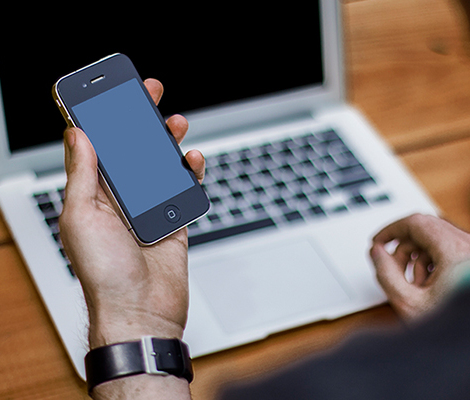Ach ja, was wären wir nur ohne unsere Smartphones? Sie sind unsere ständigen Begleiter im Alltag, informieren uns über die neuesten Schlagzeilen, suchen uns die Bahnverbindungen raus (Thank God für diese Funktion![]() ) und machen sooo vieles einfacher.
) und machen sooo vieles einfacher.
Es gibt 5 geheime iPhone-Codes, die ihr mit Sicherheit noch nicht kennt
Und dank unserer Kollegen von Marie Claire wissen wir jetzt, dass es da noch die ein oder anderen Codes und Tricks für’s iPhone gibt, die wirklich megapraktisch sind. Versprochen!
Das sind die 5 coolen iPhone-Hacks
1. Euren genauen Empfang ermitteln
Ihr würdet gern wissen, wie gut euer Empfang wirklich ist? Dann gebt in euren Ziffernblock die Kombination *3001#12345#* ein und ruft diese Nummer an. Jetzt haltet ihr den Sperr-Button so lange gedrückt, bis die Slide-Option zum Ausschalten erscheint. Nun drückt ihr den Home-Button so lange, bis euer normaler Homebildschirm wieder erscheint. Et voilà, oben links in der Ecke steht eine Zahl, die euch darüber Auskunft gibt, wie gut euer Empfang wirklich ist. Seht ihr die Zahl -50, habt ihr gutes Netz, wenn ihr sich die Zahl Richtung -120 bewegt, ist der Empfang schlecht.
Aber Achtung! Das Deaktivieren dieses sogenannten „Field“-Tests ist nicht so einfach und es müssen ggf. die Einstellungen zurückgesetzt werden!
2. Die IMEI-Nummer eures iPhones herausfinden
Ähm, ja, wir haben bis eben auch nicht wirklich gewusst, was die IMEI-Nummer ist, aber sie ist vielleicht wichtiger als wir dachten. Die IMEI ist die individuelle Seriennummer eures iPhones und wird benötigt, um zum Beispiel euer gestohlenes iPhone wiederzufinden.![]() Das Einzige, was ihr tun müsst, ist bei eurem Ziffernblock die Kombination *#06# einzugeben, anzurufen und schon erscheint der „Fingerabdruck“ eures iPhones.
Das Einzige, was ihr tun müsst, ist bei eurem Ziffernblock die Kombination *#06# einzugeben, anzurufen und schon erscheint der „Fingerabdruck“ eures iPhones.
Kleiner Tipp: Macht von eurer IMEI-Nummer einen Screenshot und schickt diesen an eure E-Mail-Adresse, denn wenn euer Handy geklaut wurde, ist es leider etwas zu spät, um den Code einzutippen.![]()
3. Eingehenden Anruf während eines Anrufes annehmen
Wie oft haben wir schon telefoniert und danach gesehen, dass wohl jemand versucht hat, uns anzurufen. Mit einer geheimen Aktivierung kann das ab sofort Geschichte sein. Gebt einfach in euren Ziffernblock die Kombination *43# ein und ruft an. Jetzt habt ihr automatisch die „Incoming Call“-Funktion aktiviert und werdet während eures Telefonats benachrichtigt, wenn euch beispielsweise gerade eure BFF erreichen möchte.
Wie cool ist das denn bitte?! Nun könnt ihr wie in den amerikanischen Filmen zu eurem Telefon-Partner sagen: „Sorry, da kommt grad ein anderer Anruf rein, bleibst du kurz dran?“![]() Und wenn ihr auf die Funktion keine Lust mehr habt? Dann könnt ihr das Ganze einfach wieder deaktivieren, indem ihr den Code #43# im Ziffernblock eingebt und anruft.
Und wenn ihr auf die Funktion keine Lust mehr habt? Dann könnt ihr das Ganze einfach wieder deaktivieren, indem ihr den Code #43# im Ziffernblock eingebt und anruft.
4. Eure eigene Nummer unterdrücken
Ihr wollt bei euren Freunden einen Telefonstreich machen? Blöd nur, wenn all eure Freunde logischerweise eure Nummer eingespeichert haben. Aber die Rettung naht: Mit dem Code #31# könnt ihr eure Nummer für eine bestimmte Person unterdrücken und beim nächsten Anruf erscheint auf dem Display „Unbekannt“. Wollt ihr beim darauffolgenden Anruf aber wieder ganz normal angezeigt werden, ruft den Code *31# an. Somit deaktiviert ihr die Funktion und eure Nummer wird beim nächsten Anruf wieder angezeigt.
5. Anrufe direkt an eure Mailbox weiterleiten
Kennt ihr das? Es gibt so Tage, an denen möchte man einfach nichts und niemanden sehen und hören, sich mit seiner Lieblingsserie, einem Tee und einer Wärmflasche ins Bett kuscheln und einfach nur in Ruhe gelassen werden? Das geht!
Mit einem kleinen Trick könnt ihr all eure Anrufe direkt an deine Mailbox weiterleiten. Gebt den Code *#21# ein, ruft ihn an und schon ist die Funktion aktiviert. Wenn ihr euch nach einiger Zeit dann doch etwas einsam fühlt und mit eurer Mama oder BFF telefonieren wollt, gebt den gleichen Code nochmals ein und die Anrufe werden wieder ganz normal auf eurem iPhone-Display angezeigt.